Almacenar y visualizar estadísticas de rendimiento del código ejecutado para producir una cierta página.
Realizar un seguimiento es relativo a:
- El elapsed time de la página en cuestión.
- La carga introducida el sistema a través de realizar consultas y seguir excepciones.
- Permitir visualizar una trazabilidad llamada a llamada.
Por defecto, y en la CTP de julio de SharePoint 2010, este panel no está habilitado. Para habilitarlo es necesario ejecutar alguna de las siguientes intrucciones:
On Demand (Developer Dashboard only visible when requested)
stsadm -o setproperty -pn developer-dashboard -pv ondemand
Always On (Dashboard will be displayed on all the pages)
stsadm -o setproperty -pn developer-dashboard -pv on
Off (Dashboard will not be displayed. This is the default setting)stsadm -o setproperty -pn developer-dashboard -pv off
Powershell way to enable Developer Dashboard- Start SharePoint 2010 Management Shell from Microsoft SharePoint 2010 Products menu.
- Run the following powershell script at the prompt
$dashbrd = [Microsoft.SharePoint.Administration.SPWebService]::ContentService.DeveloperDashboardSettings;
$dashbrd.DisplayLevel = 'OnDemand';
$dashbrd.TraceEnabled = $true;
$dashbrd.Update();
Usando este script usamos el dashboard OnDemand. Podemos setear en “Off” o “On” como hacemos usando STSADM.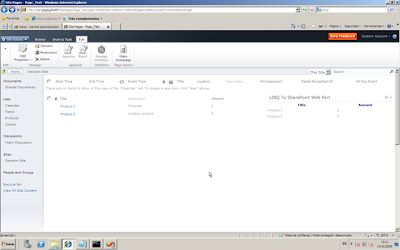

No hay comentarios:
Publicar un comentario